VSCode凭借远程SSH连接与集成终端,支持通过tail -f结合grep、awk等命令实时监控并过滤服务器日志,实现开发与调试的无缝衔接。其优势在于将日志操作集成至编码环境,减少上下文切换,提升问题定位效率,尤其适合中小型项目快速迭代。
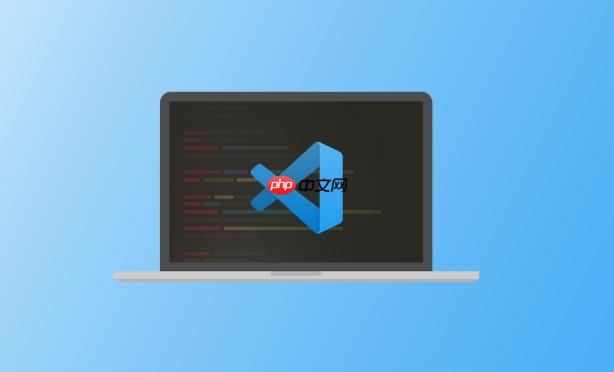
VSCode在服务器日志的实时监控和过滤方面,虽然不能完全取代专业的日志管理系统,但对于开发者日常调试、快速定位问题而言,它提供了一套极其便捷且高效的解决方案。核心在于利用其强大的远程开发能力、内置终端以及灵活的扩展生态,将日志查看与代码开发无缝结合。
通过VSCode的远程SSH功能连接到服务器,然后在集成终端中直接使用
tail -f
grep
说实话,VSCode本身并不是一个专业的日志管理平台,它没有Splunk或ELK Stack那种大规模的数据采集、索引和可视化能力。但对我个人而言,它的优势在于“集成”和“便捷”。作为开发者,我们大部分时间都在VSCode里写代码,调试,如果能直接在这里搞定日志,那效率提升可不是一点半点。
我常遇到的一个场景是,代码部署上线后,突然出现一个偶发性问题。这时候,我不需要去打开另一个SSH客户端,再登录服务器,找到日志文件,而是直接在VSCode里,通过之前配置好的远程连接,迅速打开一个终端,
tail -f
grep
利用VSCode进行实时日志监控,主要依赖于其“Remote - SSH”扩展和内置终端。这套流程下来,你会发现它远比你想象的要方便。
安装“Remote - SSH”扩展: 这是基础。在VSCode的扩展市场搜索并安装“Remote - SSH”扩展。安装完成后,左侧活动栏会出现一个远程连接的图标。
配置SSH连接: 点击远程连接图标,选择“SSH Targets”下的“+”号,按照提示输入SSH连接命令(例如:
ssh user@your_server_ip
连接到远程服务器: 在SSH Targets列表中选择你配置好的服务器,点击连接。VSCode会在新窗口中打开远程工作区。
打开集成终端: 连接成功后,通过“终端”菜单选择“新建终端”,或者使用快捷键
Ctrl+
使用tail -f
tail -f
基本跟踪:
tail -f /var/log/nginx/access.log
跟踪并过滤特定内容: 结合
grep
# 实时监控应用错误日志,只显示包含"Exception"的行 tail -f /var/log/app/error.log | grep "Exception" # 监控Nginx访问日志,只显示来自特定IP的请求 tail -f /var/log/nginx/access.log | grep "192.168.1.100" # 监控多个日志文件,并过滤特定关键词(需要注意输出格式可能混淆) tail -f /var/log/syslog /var/log/auth.log | grep "failed password"
利用VSCode的搜索功能: 即使
tail -f
grep
Ctrl+F
Cmd+F
通过上述步骤,你就能在VSCode里实现对服务器日志的实时、可视化的监控了。
仅仅是
tail -f
grep
grep
grep -i "error"
grep -C 5 "keyword"
grep -A 3 "keyword"
grep -B 2 "keyword"
grep -v "INFO"
grep -E "([0-9]{1,3}\.){3}[0-9]{1,3}"tail -f access.log | grep "POST" | grep "200"
awk
sed
awk
sed
awk
[时间] [级别] [消息]
tail -f app.log | awk '{print $2, $3}'这会打印出每行的第二个和第三个字段。结合
grep
sed
sed
VSCode日志相关扩展:
tail | grep
multi-command
多终端并行监控: 我个人非常喜欢这个方法。在VSCode中,你可以同时打开多个集成终端。这意味着你可以:
tail -f
tail -f
tail -f
/var/log/syslog
/var/log/messages
grep "ERROR"
grep "WARN"
这种多终端的布局,配合VSCode的分屏功能,能让你在排查复杂问题时,同时关注多个维度的信息流,效率极高。它构建了一个属于我自己的、轻量级的“日志观察站”。
以上就是如何利用VSCode进行实时服务器日志监控和过滤?的详细内容,更多请关注php中文网其它相关文章!

每个人都需要一台速度更快、更稳定的 PC。随着时间的推移,垃圾文件、旧注册表数据和不必要的后台进程会占用资源并降低性能。幸运的是,许多工具可以让 Windows 保持平稳运行。




Copyright 2014-2025 https://www.php.cn/ All Rights Reserved | php.cn | 湘ICP备2023035733号